- 软件大小:4.05MB
- 软件语言:简体中文
- 软件类型:国产软件
- 软件类别:文档管理
- 更新时间:2019-03-12
- 软件授权:免费版
- 官方网站://www.9553.com
- 运行环境:XP/Win7/Win8/Win10
- 标签:PDF管理 PDF文件
6.16MB/简体中文/7.5
SysInfoTools PDF Manager v1.0 最新版
10MB/简体中文/7.6
7.86MB/简体中文/7.5
93.6MB/简体中文/7.5
Beyond Compare文件对比神器便携版 v4.2.3.22587绿色版
32.7MB/简体中文/4.4
PDF Page Delete破解版是一款很受欢迎的pdf删除页面工具,它可以快速删除您选择的PDF页面并将结果保存到新的PDF文件,或将每个PDF页面拆分为单个PDF文件。另外它还可以按您设置的范围拆分PDF页面。下面小编准备好了破解版,教程如下,有需要的赶紧来下载吧!
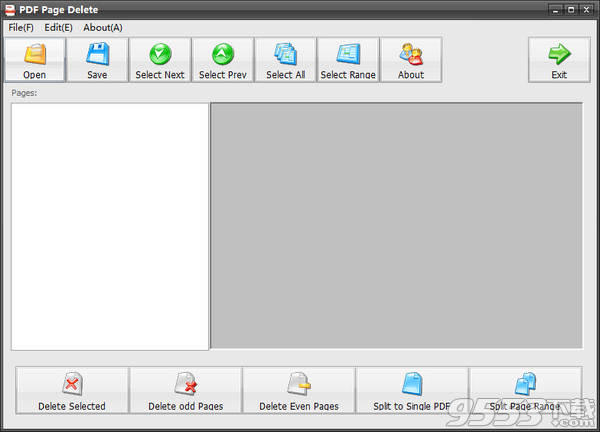
1、首先在本站下载文件pdfpagedelete.exe与key注册码

2、选择文件安装路径。
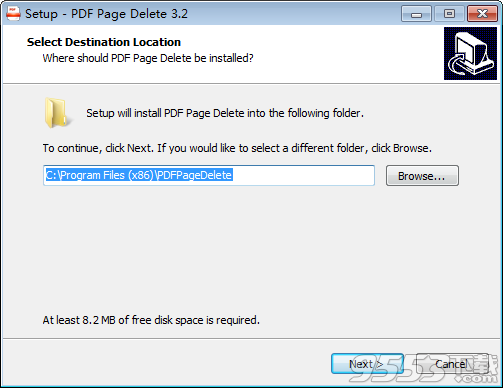
3、创建桌面快捷方式,点击install
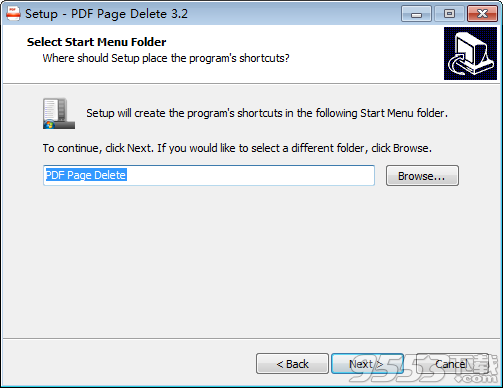

4、点击finish,完成安装,并打开软件。
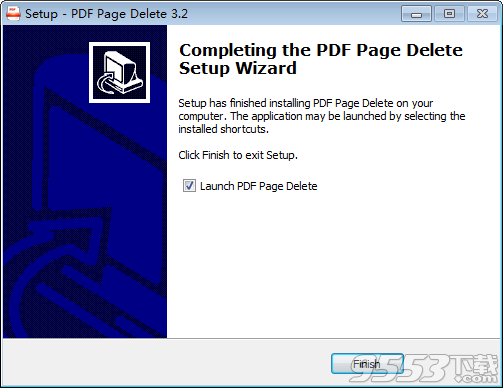
5、点击软件界面的register按钮,会弹出注册框
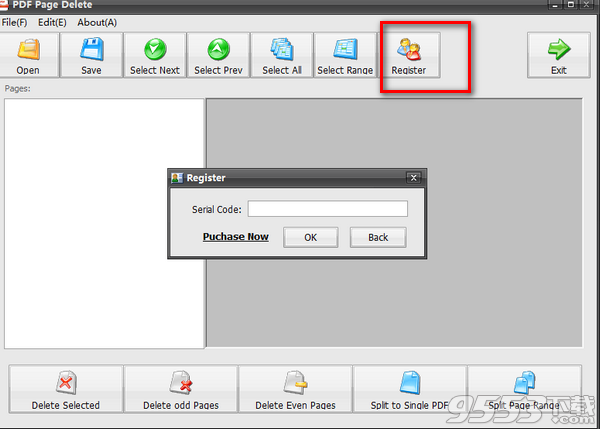
6、然后将软件包中提供的注册码输入进去。
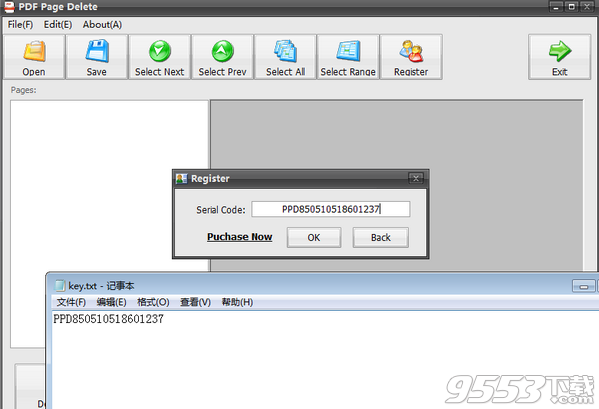
7、注册完成。
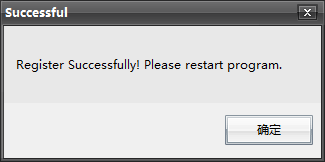
1、删除PDF页面
2、剪切PDF文件
3、删除奇数/偶数PDF页面
4、将PDF页面拆分为单个PDF
5、按范围拆分PDF页面(示例:将每3页拆分为新的PDF文件)
6、快速处理
如何从PDF中删除页面
1、运行PDF页面删除,打开PDF文件,然后您可以在列表中查看所有页码。
2、选择要删除的页码,然后单击“删除所选页面”按钮。
3、单击“保存”按钮将删除的PDF保存到新文件。
如果要选择多个页面,请单击并拖动文件列表,或使用CTRL选择要删除的更多页面。
如何从PDF中删除奇数页或偶数页
1、运行PDF页面删除程序,然后打开要从中删除页面的PDF文档。
2、单击“删除奇数页”(如果要删除PDF页面,请单击“删除偶数页”),然后您将看到所有奇怪的PDF页面将立即删除。
3、单击“保存”按钮将左页导出为新的PDF文档。
如何在单页中拆分PDF
1、运行PDF页面删除应用程序,然后打开要拆分的PDF文件。
2、单击“将页面拆分为单个PDF”,您将立即看到拆分开始。
3、任务完成后,您可以按照提示窗口查找包含拆分PDF页面的文件夹。
如何按页面范围拆分PDF
最新的PDF页面删除允许您设置页面范围,它将按范围分割PDF文件。这是下面的快速教程,向您展示如何按页面范围进行拆分:
1、运行PDF页面删除程序,然后打开要按页面范围拆分的PDF文档。
2、点击“拆分页面范围”按钮,您将看到“拆分页面范围”窗口和消息。请输入要拆分为空白字段的页面范围,然后单击“确定”按钮。例如,如果输入“3”,程序将每3页拆分成一个新的PDF文件。
3、单击“确定”按钮后,程序立即开始分割。您可以在PDF页面删除主窗口标题上看到进度,一旦完成,所有拆分的PDF文件将保存到原始PDF位置的“SplitPDF”文件夹中。